En virkelig god måde at blive god på en udlændingsprog er at se film, der har undertekster på det sprog, du lærer; dette giver dig mulighed for at korrelere, hvad du hører, med bestemte, diskrete ord og dermed forbedre din udtale. Lampe eller Lingual Media Player er et Windows-program, der kan afspille enhver film duindlæses i den, mens du læser dens SRT-fil (undertekster), som du har gemt på din computer. Du kan faktisk lade LaMP læse to undertekstfiler samtidigt; et af det sprog, du lærer, og det andet på dit modersmål, så du altid ved, hvad der foregår. Derudover kan du, hvis du er mistænksom over for en potentiel oversættelsesfejl, bekræfte den med det samme ved hjælp af den oversættelsestjeneste, der er tilsluttet Microsoft Bing og Google Translate. Spændende! Eller skal jeg sige 迷人 i stedet?
LaMP har en ret ligetil brugergrænseflade;de fleste brugere kræver ingen yderligere oplysninger for at komme i gang. Afspilningskontrollerne er mod venstre nederst. For at indlæse en video skal du klikke på knappen 'Video File' på værktøjslinjen og gennemse fra din computers samling.
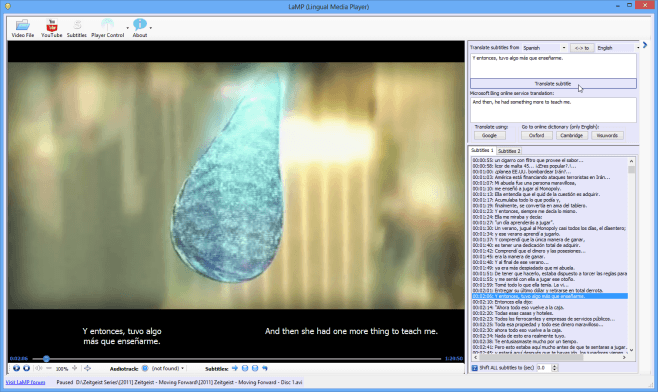
Den anden ting, du skal gøre, er at indlæse undertekster via knappen på værktøjslinjen med samme navn; får du følgende vindue.
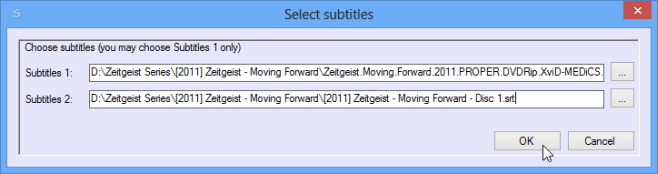
Gennemse efter filmens i feltet 'Undertekster 1'undertekster på det sprog, du lærer. I feltet 'Undertekster 2' kan du indtaste SRT-filen, der indeholder de samme undertekster på dit eget sprog, eller en du allerede kender. Sættet med undertekster vises i højre panel, og du kan navigere overalt i hele filmen med disse undertekster ved blot at klikke på den relevante underteksttekst fra listen.
Hvis dine undertekster hænger eller overgår filmens lyde, kan du synkronisere dem ved hjælp af +/- eller Crtl + / Ctrl- eller angive antallet af sekunder med valg af rulle nederst på panelet.
Filmen kan indstilles til at afspille undertekst-for-undertekst,pauser efter hver sekvens; dette giver dig tid til at lære en bestemt sætning eller ord; til at afspille filmen kontinuerligt eller til at slå undertekster til og fra, kan du bruge knapperne ved siden af LaMPs hovedafspilningskontroller.
Lad os se nærmere på oversættelsenfungere. Når du klikker på en post fra listen med undertekster, vises den i panelet ovenfor. Klik på 'Oversæt undertekst' for at få en hurtig anden mening fra Microsoft Bings oversættelsestjeneste. Hvis du i stedet ønsker at bruge Google Translate, åbnes tjenesten i en ny fane ved at klikke på 'Google'. Du kan også øjeblikkeligt oversætte den aktuelle underteksttekst mellem de ønskede sprog ved at vælge dem fra rullemenuerne ovenfor.
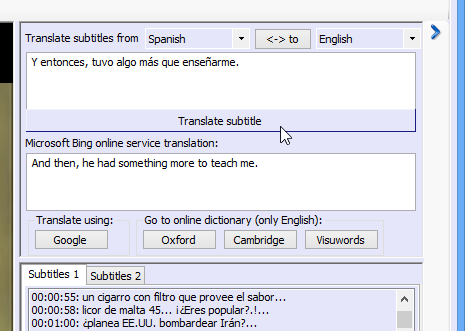
Appen understøtter også tre online ordbøgerfor at finde betydninger af individuelle ord. Denne funktion fungerer dog kun, hvis dine undertekster 1 (det sprog, du vil lære) er på engelsk. For at slå et ord op skal du blot vælge det i boksen øvre undertekster og klikke på knappen 'Oxford', 'Cambridge' eller 'Visuwords'.
En anden stor funktion er LaMPs YouTube-klipListe, hvor du kan finde en liste over klip online, og filtrere dem efter sprog eller kategoriindstillinger. Appen har en online opbevaring af YouTube-videoer, som du kan prøve som en test via værktøjslinjens 'YouTube' -knap.
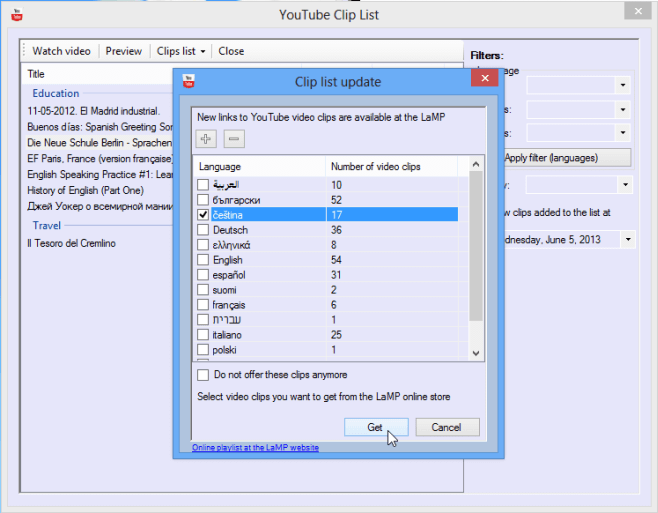
Du kan også manuelt tilføje en YouTube-video til LaMP. Fra rullemenuen 'Clips list' skal du vælge 'Tilføj klip til listen'. I det følgende vindue kan du kopiere en videos URL i tekstfeltet 'URL eller YouTube ID og klikke på' Hent '.
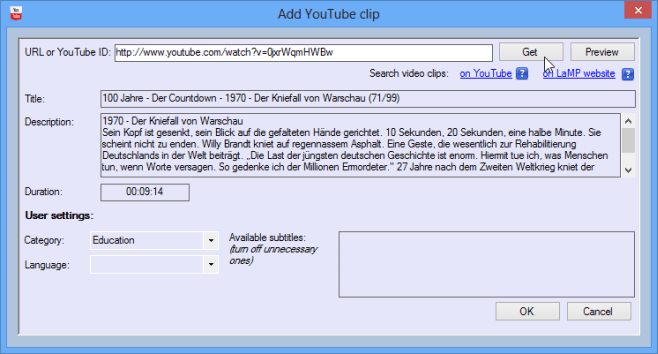
LaMP er kompatibel med Windows XP, Vista og 8. Hvis dit system ikke kan understøtte LaMP, kan du prøve appens online version. Det vil ikke være så omfattende som Windows-softwaren, men det er bestemt værd at kontrollere det.
Download LaMP
Besøg LaMP Online













Kommentarer